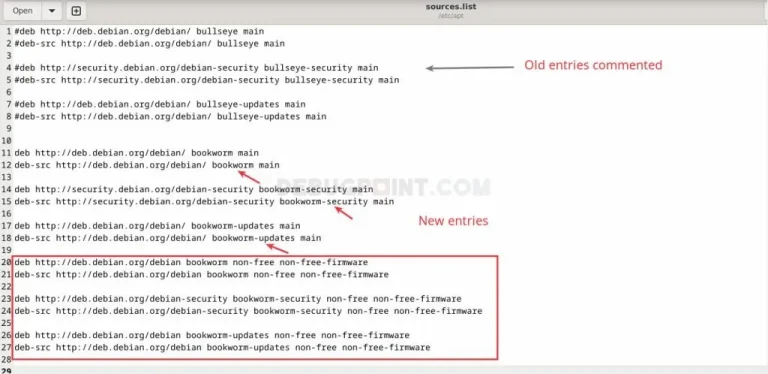如何从Windows 11、10上的任何应用程序打印为PDF
- 要在Windows 11上打印为PDF,请打开应用程序,选择“打印”选项或使用“Ctrl+P”键盘快捷键,选择“Microsoft打印为PDF”选项,请单击打印,并选择存储文件的目标。
在……上面Windows 11(和10),您几乎可以从任何应用程序打印为PDF,在本指南中,您将学习完成此任务的步骤。将应用程序的内容打印到PDF文档的功能是在打印机不可用或您想要节省纸张和墨水时创建数字副本的一种便捷方式。
此外,还有其他几个好处。例如,PDF文件比纸质文件更实用,因为它们可以在任何带有PDF阅读器的设备上打开和查看,使它们易于共享和访问。你可以的密码-保护和加密PDF,使它们成为共享敏感信息的安全方式。它们保留了原始文档的格式和布局,确保无论谁打开它,它看起来都是一样的。
该选项是大多数应用程序(如Microsoft Edge、Google Chrome、Mozilla Firefox、Word、PowerPoint、Outlook等)上的标准选项,并且可以在“打印”界面上使用。
这指南将教您从Web浏览器或Windows 11(和10)上的任何其他应用程序打印为PDF的步骤。
在Windows 11上打印为PDF
要在Windows 11(或10)上从任何应用程序(包括Chrome、Edge、记事本和Word)打印为PDF,请使用以下步骤:
-
在Windows 11上打开任何应用程序。
-
单击菜单按钮,然后选择打印选择。
 快速提示:您也可以使用“Ctrl+P”键盘快捷键在几乎任何应用程序上都能带来打印界面。该应用程序还可以在工具栏中有一个专用的“打印”按钮。
快速提示:您也可以使用“Ctrl+P”键盘快捷键在几乎任何应用程序上都能带来打印界面。该应用程序还可以在工具栏中有一个专用的“打印”按钮。 -
选择“Microsoft打印为PDF”或“另存为PDF”选项(取决于应用程序),以选择打印机目的地。

-
单击打印纽扣。
-
选择要保存PDF文件的文件夹目标。
-
确认文件的名称。
-
单击保存纽扣。
完成这些步骤后,应用程序的内容将打印为PDF文件。